百度CarPlay的详细使用步骤介绍
很多用户下载了百度CarPlay却不了解使用的方法?今日在此就为大伙带来了百度CarPlay的详细使用步骤介绍。

一、百度CarPlay界面设计简洁
所有第三方导航应用都需要在苹果CarPlay的交互框架限制下“做文章”,CarPlay的特色之一就是追求简洁直接,这就很考验国内地图APP的设计功力了。
百度CarPlay的导航界面,很简洁,不舍得多用一个按钮,顶部称得上功能键的只有:“常用地址”图标和“目的地两”个按钮。把大部分空间留给最重要的导航路线图。
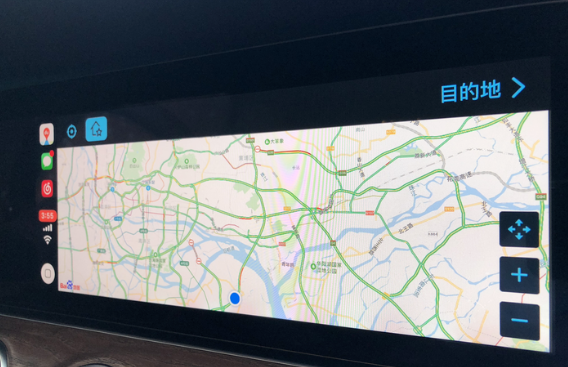
百度CarPlay的地图主界面
其中左上角的百度CarPlay“常用地址”功能,与手机端同步,百度地图老用户可以很方便地找出自己收藏过的导航目的地。
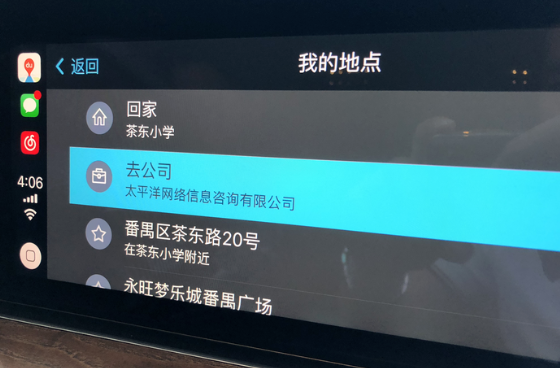
百度CarPlay常用地点
百度CarPlay也和手机版一样,支持多种路线方案选择,可以用车载的多媒体键选择不同的路线方案,基本不用操作手机。
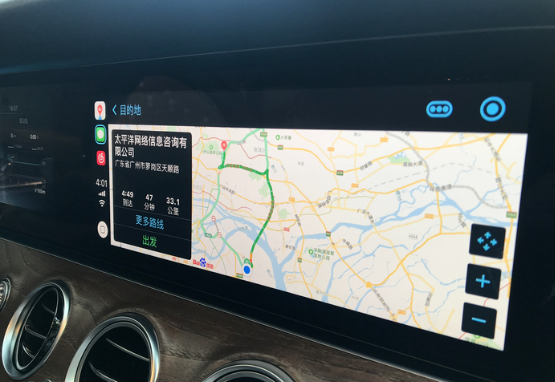
百度CarPlay有多种路线方案可供选择
而在导航功能方面,手机百度地图有的,车载百度CarPlay基本都有,比如说:实时路况、智能避堵、监控摄像头提醒等等功能都一一具备,而且,比起使用手机导航,百度CarPlay的安全性和显示效果,都要更胜一筹。

可以直接在车载屏幕里完成路线选择操作
虽然百度CarPlay完全可以脱离手机操作,但是也并不是说这个时候手机就没有用了。因为在百度CarPlay进入导航模式之后,手机百度地图会变成一个很简洁的HUD显示模式,标示驾驶方向和路程等信息,喜欢双屏导航的朋友不妨试试。

百度CarPlay的“双屏”模式
在百度CarPlay的导航模式中,还有一个很有用的功能——静音模式。在自己熟悉的路段驾驶,可以点一下左上角的“喇叭形”按钮打开这个模式,这样语音导航就会静音,不影响老司机听歌。到了自己不熟悉的路段,又可以一键关掉这个静音模式,让语音导航带着你走。如果你的车型中控屏是支持触屏操作的型号,这个功能使用起来会非常顺心。
目前很多国产导航App的CarPlay模式都没有考虑到语音导航“静音”这个问题,包括高德地图等,都没有类似百度CarPlay这样的静音设计。在导航功能没有太大差别的情况下,往往这些人性化的考虑,更能左右用户的选择。
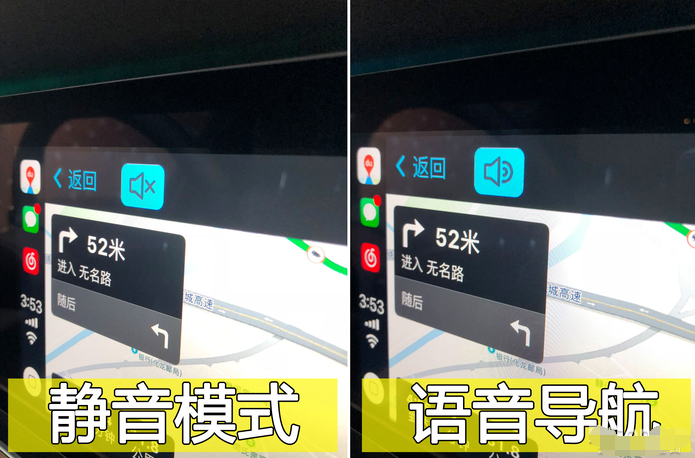
百度CarPlay的静音模式很方便
百度CarPlay的界面设计介绍基本到此结束,接下来我们会体验百度CarPlay右上角的“目的地”菜单,到底里面隐藏了什么功能?马上继续体验。
二、“目的地”里的玄机——语音搜索很方便
为了维持导航界面的简洁,百度CarPlay把导航以外的辅助功能都放在了右上角的“目的地”菜单里。进入这个菜单,顶部有三个主要按钮,从左到右分别是“周边推荐”、输入法搜索目的地地址,和语音搜索。
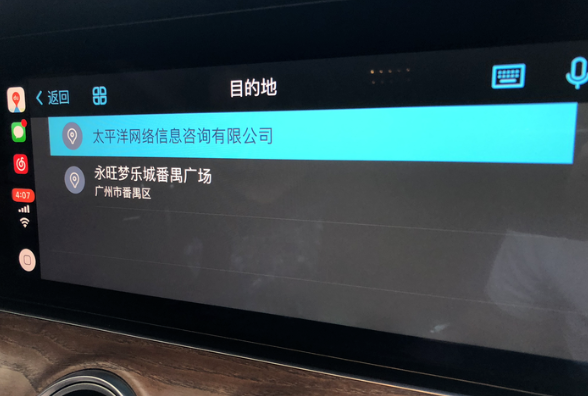
百度CarPlay的目的地菜单
周边推荐与手机百度地图里的周边功能类似,不同的是界面被最大程度简化,但是功能也是比较实用的,让用户抛开手机百度,也能在车载导航的大屏幕下,使用到百度地图原有的周边搜索功能。内含几大日常行车都会用到的功能,如:找加油站、找停车场、找厕所等等。

百度CarPlay周边推荐
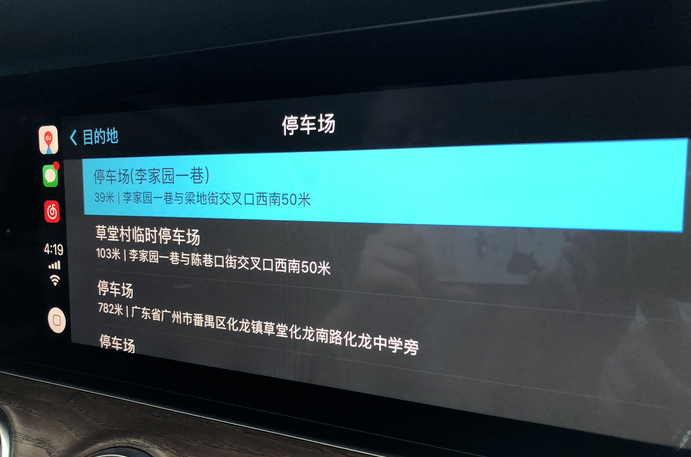
找到附近的停车场
“目的地”菜单中另一大功能:语音输入则更值得说一下。
用过老式车载导航的朋友都知道,要想在车载导航输入目的地,是一件很磨练意志的事情,因为老式触摸屏一般识别不太好,其次车载导航的输入法都很老旧,没有拼音联想功能,生僻地点想在车载导航上打出来,难度超大。
有了智能手机导航,输入目的地虽然是方便了,但是要在行车途中输入的话,也是分分钟会影响安全的。而来到了CarPlay时代,用户除了可以直接在手机百度地图上键入目的地信息,更方便的目的地检索方式其实是——语音搜索。直接通过百度CarPlay的语音输入,用中文说出你要前往的目的地,百度地图内置的小度助手就会给出匹配的目的地,选择正确的一个,就可以马上出发。
“带我去最近的麦当劳。”小度马上智能识别出这句话里的关键词:“最近的”、“麦当劳”,然后按距离由近到远列出了附近的麦当劳,给我选择前往。反应速度、识别准确度和智能程度,都十分OK。

小度语音搜索很方便,识别率很高
三、“嘿Siri,用捷径带我回家”
说到语音,苹果iOS12新增加的“捷径”功能,最近也受到热议,配合Siri语音助手,可以实现“开局一句话,自动骚操作”的效果。让笔者惊喜的是,百度地图CarPlay,也支持这样的“捷径”语音操作!
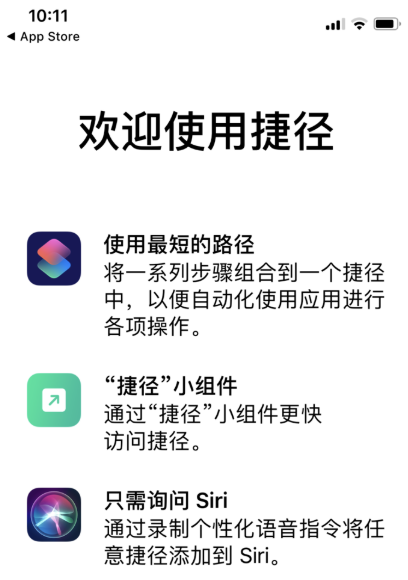
具体实现步骤是:
1、iOS12系统的苹果手机,进入AppStore搜索下载“捷径”;
2、用手机版百度地图设定家和公司两个路线,分别启用导航一次;
3、打开“捷径APP”,搜索“百度”,即可看到回家和去公司这个两个可以添加的捷径。
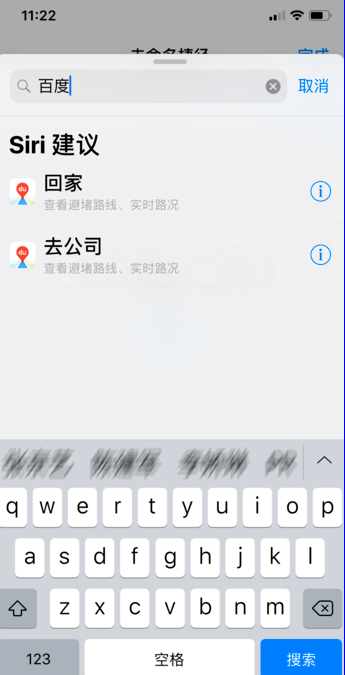
4、分别将其添加到捷径里,然后打开iOS系统设置-Siri与搜索-所有捷径,把百度地图的这两个捷径都添加到Siri捷径里;
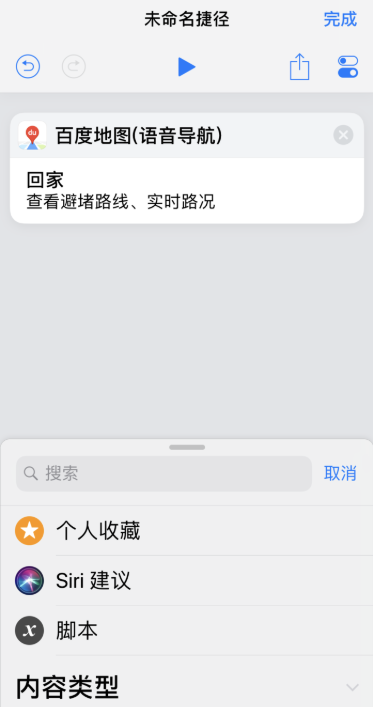
5、这个时候Siri就会要求你为这两个捷径建立一个语音激活项,用你喜欢的语言,来设置一下。
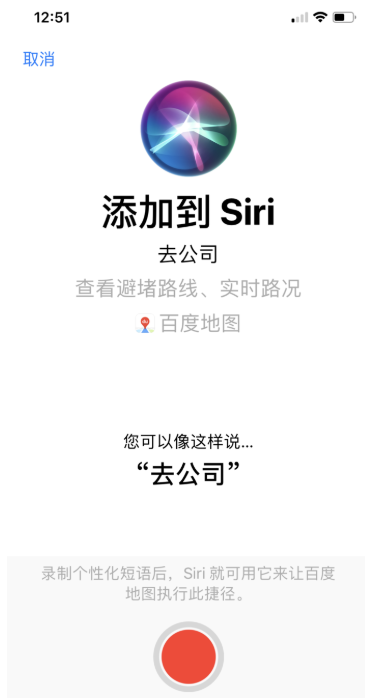
以后你上车,启动了CarPlay之后,就可以直接来一句:“嘿Siri,带我回家”,这样Siri就会通过一系列捷径操作,自动启动百度CarPlay的回家路线,自动进入导航模式,带你避开拥堵,火速“回家”。
根据上文分享的百度CarPlay的详细使用步骤介绍,你们是不是都明白啦!
以上就是小编为大家带来的百度CarPlay的详细使用步骤介绍全部内容,更多相关资讯尽在好吧啦网!
相关文章:

 网公网安备
网公网安备